حل مشاكل إطلاق Need For Speed: Carbon على نظام التشغيل Windows 7

الآن ، يقوم العديد من مستخدمي الكمبيوتر النشطين بإطلاق ألعاب متنوعة بشكل دوري أو منتظم ، ويقضون وقتًا معينًا خلفهم. من بين القائمة الضخمة للتطبيقات التي تم إصدارها بالفعل ، هناك أيضًا لعبة Need For Speed: Carbon. لا يزال هذا الجزء من سلسلة ألعاب السباقات الشهيرة أحد أكثرها شعبية ، لأن العديد من المستخدمين يرغبون في إعادة تشغيله أو تقديره. ومع ذلك ، عند التثبيت على نظام التشغيل Windows 7 ، قد تنشأ بعض المشكلات ، والتي ترتبط غالبًا بإطلاق NFS. كجزء من مواد اليوم ، نريد أن نوضح طرقًا معقولة التكلفة لحل هذه المشكلة.
محتوى
حل مشاكل إطلاق Need For Speed: Carbon على نظام التشغيل Windows 7
دخلت اللعبة المعنية مبيعات كبيرة في عام 2007 ، وكما تعلمون ، ظهر نظام التشغيل Windows 7 فقط في عام 2009. وبناءً على ذلك ، لم يتوقع المطورون التوافق التام مع نظام التشغيل هذا. فقط لهذا السبب ، هناك بعض المشاكل التي تؤدي إلى حقيقة أن اللعبة ترفض البدء ببساطة. نقترح عليك أن تتعرف على الخيارات الأكثر شيوعًا لإصلاح هذه المشكلة بالتناوب ، بحيث يمكنك من خلال تحديد الخيار الذي يناسبك. نبدأ مع الطريقة الأسهل والأكثر فعالية.
الأسلوب 1: تعيين إعدادات التوافق
لتشغيل البرامج والتطبيقات القديمة في Windows ، يتم توفير معلمات توافق خاصة. يجب استخدامها أولاً وقبل كل شيء لحل الصعوبة التي نشأت. تم تصميم NFS Carbon للعمل على نظام التشغيل Windows XP ، لذلك ننصحك بوضع التوافق مع هذا الإصدار ، والذي يتم على النحو التالي:
- انتقل إلى المجلد مع اللعبة المثبتة وانقر فوق ملف PCM EXE هناك. يمكنك فعل الشيء نفسه باستخدام الرمز الذي تمت إضافته بعد تثبيت NFS على سطح المكتب.
- في قائمة السياق التي تظهر ، انتقل إلى قسم "الخصائص" .
- انقر فوق علامة التبويب التوافق .
- حدد علامة "تشغيل البرنامج في وضع التوافق مع:" .
- يبقى فقط لتوسيع القائمة لرؤية جميع الإصدارات المبكرة المتاحة من نظام التشغيل. نوصي باستخدام Windows XP Service Pack 2 أو 3.
- يمكنك ملاحظة المعلمات الأخرى ، لكن من الأفضل القيام بذلك في الحالات التي لم تحقق فيها الإعدادات القياسية أي نتيجة. بعد إجراء التغييرات ، لا تنس النقر على "تطبيق" ، وفقط بعد إغلاق نافذة التكوين.

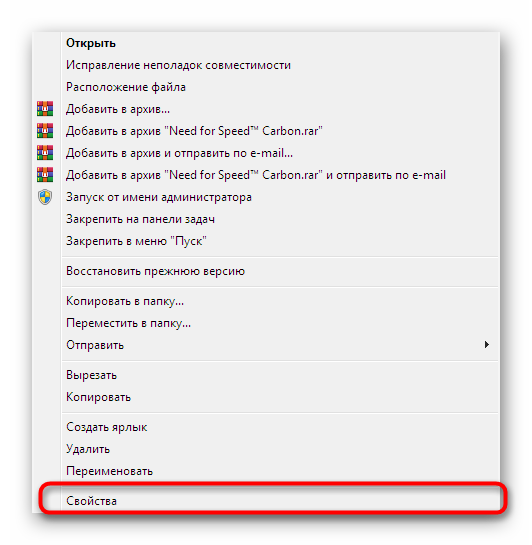
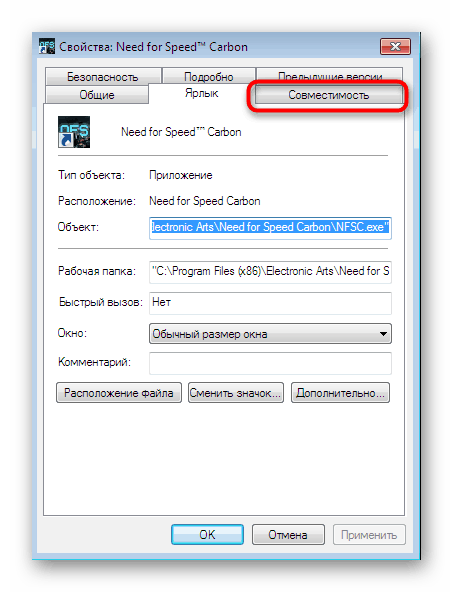
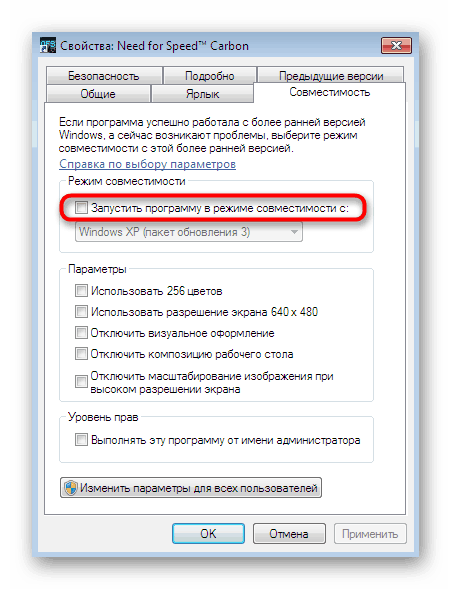
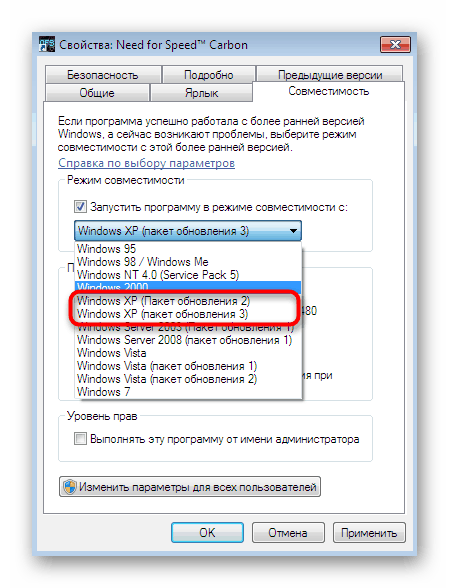
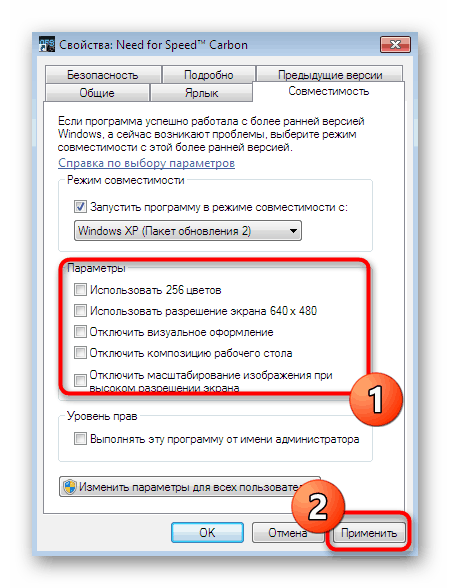
بعد تطبيق جميع التغييرات ، انقر نقرًا مزدوجًا فوق زر الماوس الأيسر في الملف القابل للتنفيذ لبدء تشغيله. إذا بدأت اللعبة بعد مرور بعض الوقت ، فهذا يعني أنه تم حل المشكلة بنجاح وفي المستقبل ، يجب حفظ إعدادات التوافق. إذا لم تساعد هذه الخطوات ، فحاول إصلاح أخطاء التوافق مثل هذا:
- انقر بزر الماوس الأيمن على أيقونة اللعبة مرة أخرى وحدد "توافق استكشاف الأخطاء وإصلاحها" في قائمة السياق.
- انتظر حتى يكتمل التشخيص.
- يظهر إشعار أنه يمكنك تحديد التكوين الموصى به أو إجراء تحليل بناءً على المشكلات التي لاحظتها. اختر الخيار الذي تختاره. في أي حال ، سوف تحتاج إلى محاولة اثنين منهم ، إذا كان أحد لا تأثير.
- بعد إجراء التغييرات برمجيًا ، سيُطلب منك تشغيل البرنامج للتحقق من فعالية التصحيحات.
- علاوة على ذلك ، يبقى فقط اتباع الإرشادات الموجودة في النافذة لإكمال عملية التكوين.
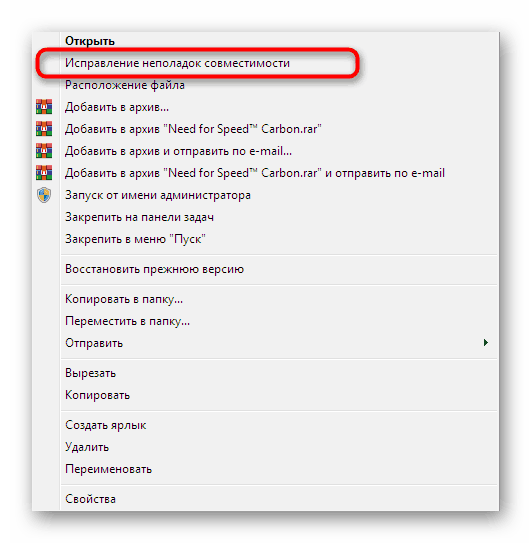
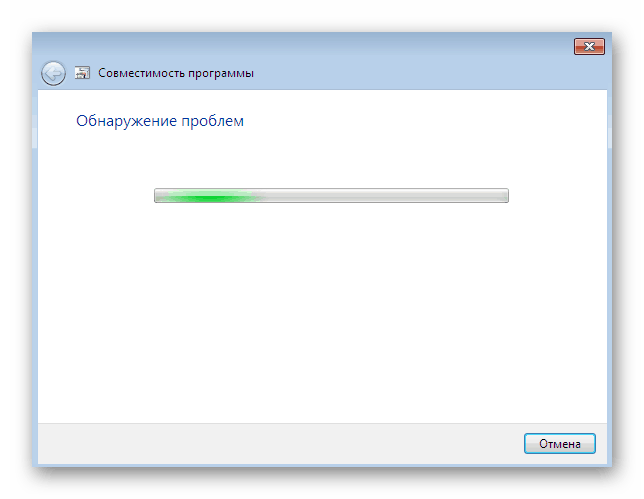
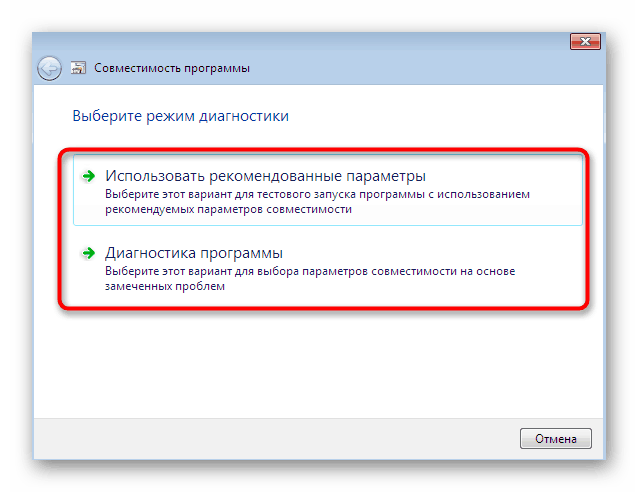
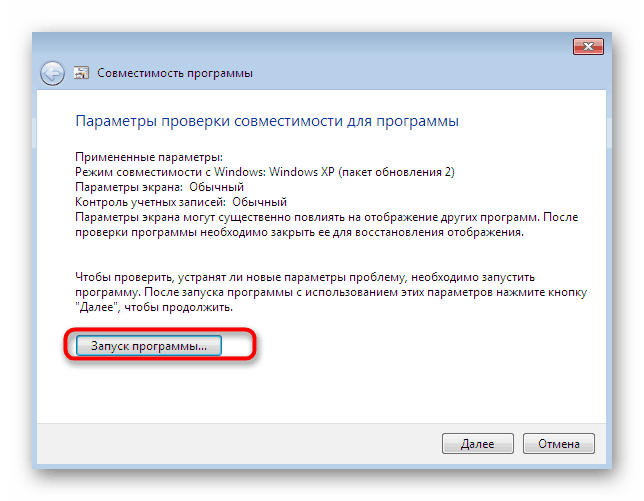
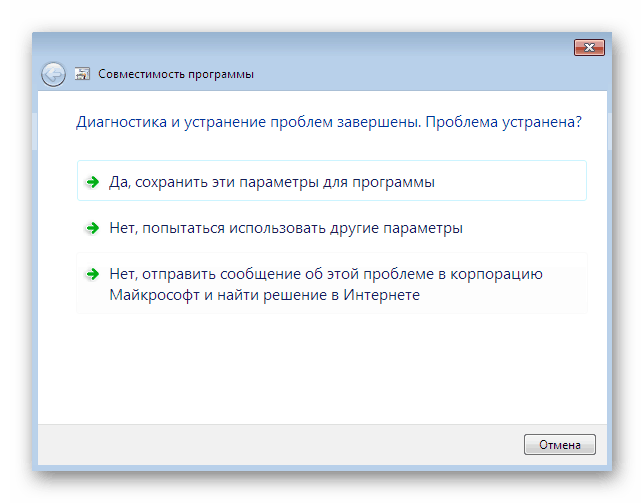
الطريقة 2: تشغيل كمسؤول
في معظم الحالات ، يقوم المستخدمون بتنزيل وتثبيت نسخة مقرصنة من اللعبة ، وقلة قليلة منهم يشترونها على أرضيات تجارية يمكن الوصول إليها أو لديهم قرص مرخص. يؤدي ذلك إلى حقيقة أن نظام التشغيل يرفض التفاعل بشكل صحيح مع البرنامج ، مما يحظر تنفيذ الملفات القابلة للتنفيذ. قد ينطبق الموقف أيضًا على المرخص لهم ، لذلك نوصي الجميع بالانتقال إلى حساب المسؤول وتشغيل Need For Speed من تحت هذا الملف الشخصي. ستجد تعليمات مفصلة حول هذا الموضوع في مواد أخرى على موقعنا من خلال النقر على الرابط أدناه.
مزيد من التفاصيل: كيفية الحصول على حقوق المسؤول في ويندوز 7
الطريقة الثالثة: تثبيت آخر التحديثات
الشرط الرئيسي الآخر للتشغيل الصحيح للبرامج والألعاب هو توفر جميع تحديثات نظام التشغيل الحالية. بالنسبة إلى Windows 7 ، يعد هذا أمرًا مهمًا بشكل خاص ، نظرًا لأن بعض الابتكارات تؤثر بشكل مباشر على الأداء الصحيح للبرنامج. تحتاج إما إلى تشغيل الفحص أو تثبيت جميع الملفات بنفسك عن طريق تنزيلها من الموقع الرسمي. إذا واجهت أخطاء ، فيجب حلها أيضًا. ستجد جميع أدلة التحديث على موقعنا. مجرد استخدام الروابط أدناه.
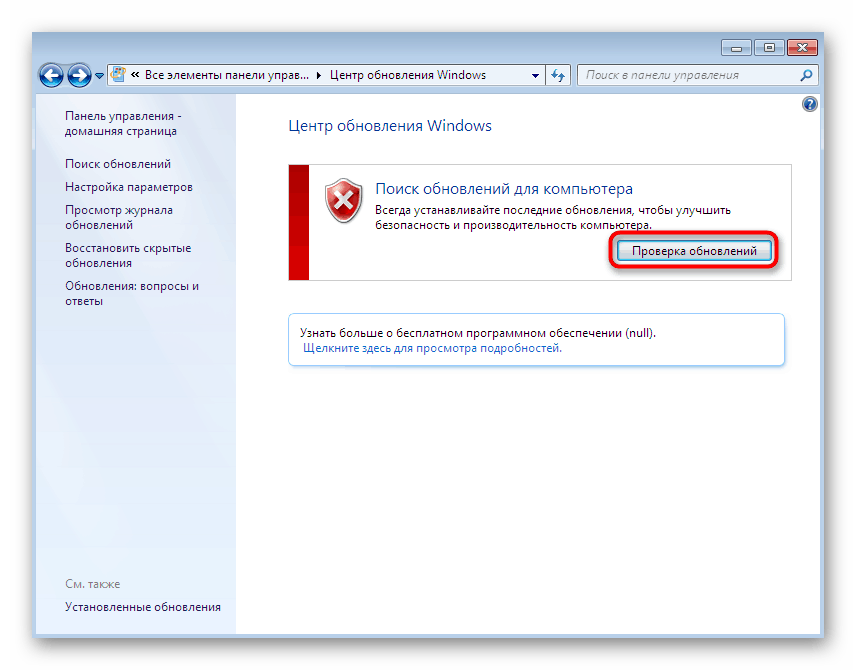
مزيد من التفاصيل:
ترقية Windows 7 إلى Service Pack 1
قم بتشغيل التحديثات التلقائية على Windows 7
تثبيت التحديث اليدوي في ويندوز 7
استكشاف أخطاء تثبيت تحديث Windows 7
الطريقة الرابعة: تثبيت مكتبات إضافية
تستخدم جميع الألعاب الموجودة تقريبًا ، بما في ذلك Need For Speed: Carbon ، ملفات مكتبة النظام الإضافية لتشغيلها. عادة ما يتم تثبيتها على الفور مع التطبيق ، ولكن في بعض الأحيان لا يحدث هذا أو يقوم المستخدمون بإلغاء التثبيت من تلقاء أنفسهم. يجب عليك التأكد من أن جهاز الكمبيوتر الخاص بك يحتوي على جميع إصدارات DirectX و .NET Framework و Visual C ++ المدعومة. بشكل منفصل ، نلاحظ Visual C ++. إذا احتاج مستخدمو إصدارات 32 بت من Windows إلى تثبيت مجموعة المكونات x86 فقط ، فإن مالكي 64 بت يحتاجون إلى تثبيت التجميعين.
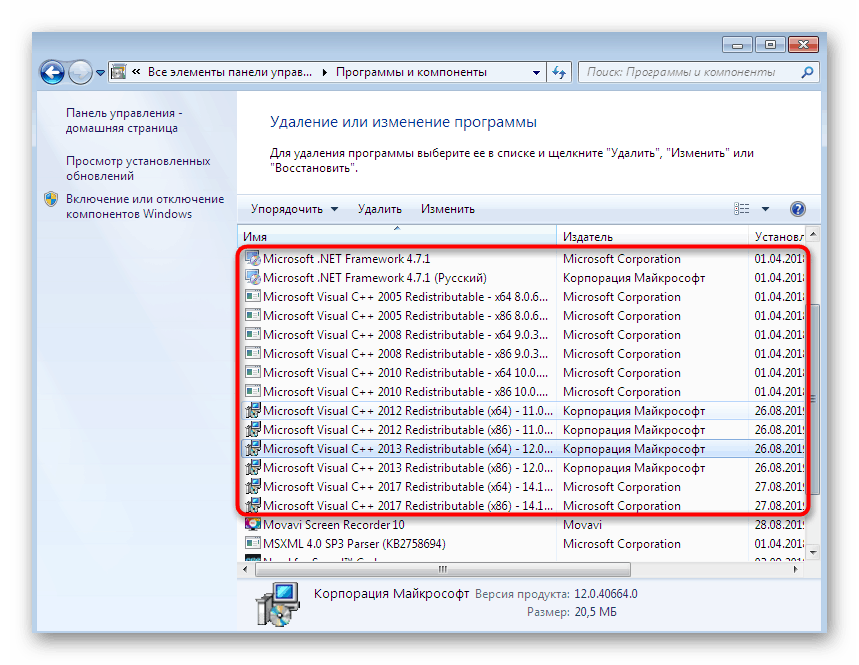
/
مزيد من التفاصيل:
كيفية تحديث. NET Framework
كيفية تثبيت DX11 على ويندوز
الطريقة الخامسة: تثبيت تصحيحات
بالإضافة إلى ذلك ، يجب على مالكي الإصدار المرخص من NFS الانتقال إلى السوق حيث تم شراء اللعبة ، أو استخدام البحث على الإنترنت للعثور على أحدث التصحيحات الصادرة عن المطورين حيث يتم دعم اللعبة. يحتاج مستخدمو القراصنة أيضًا إلى القيام بذلك ، لكن من الأفضل الاتصال بالموقع الذي تم تنزيل اللعبة منه. عادة ما تكون هناك جميع ملفات الإصلاح والتصحيحات الإضافية التي تعمل على حل مشكلات بدء التشغيل.
الطريقة 6: حذف مجلد الأفلام
في كل إصدار تقريبًا من سلسلة Need For Speed من الألعاب ، تظهر مقاطع الفيديو بشكل دوري أثناء المقطع. بالنسبة لبعض المستخدمين ، فإن مقاطع الفيديو هذه هي التي تسبب مشاكل تؤدي إلى تعطل منتظم أو حتى أخطاء عند بدء تشغيل التطبيق. يتم حل هذا عن طريق إعادة تسمية عادي أو حذف مجلد بمحتويات المشاهد المقطوعة ، والذي يحدث مثل هذا:
- انقر بزر الماوس الأيمن فوق الرمز للانتقال مباشرة إلى موقع الملف أو القيام بذلك بنفسك من خلال التنقل عبر Explorer.
- ابحث عن مجلد "MOVIES" وافتح قائمة السياق بنقرة الفأرة الأيمن.
- إعادة تسمية أو حذف هذا الدليل.
- أعد تشغيل Need For Speed لمعرفة ما إذا كانت المشاهد المقطوعة هي المسؤولة بالفعل عن المشكلة.
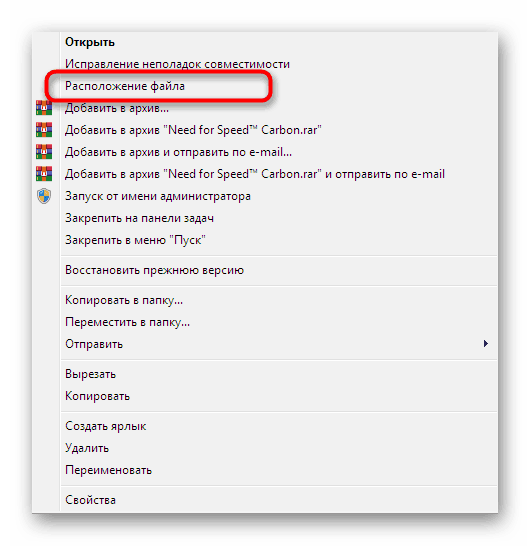
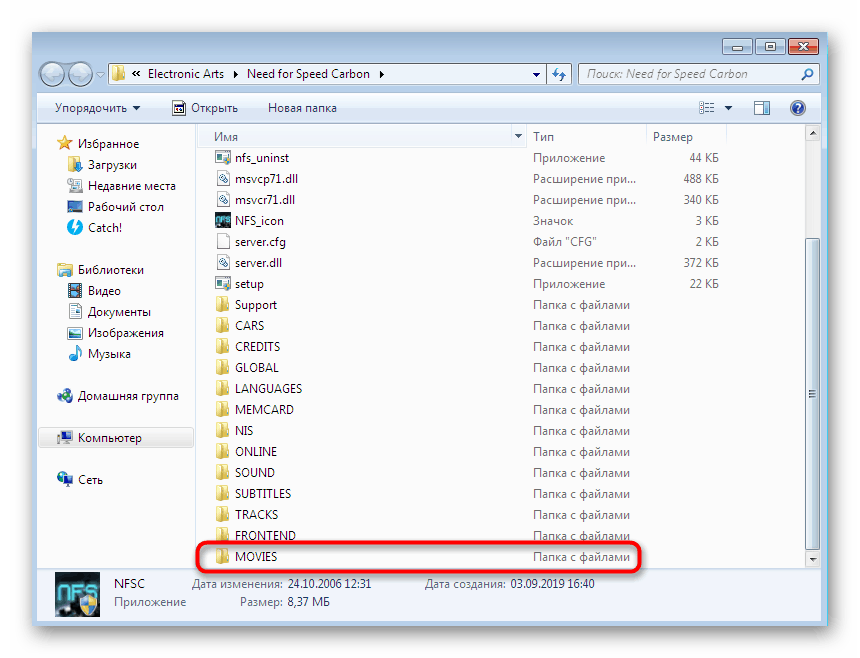
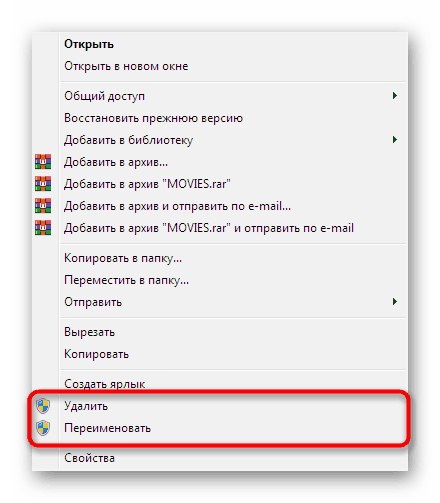
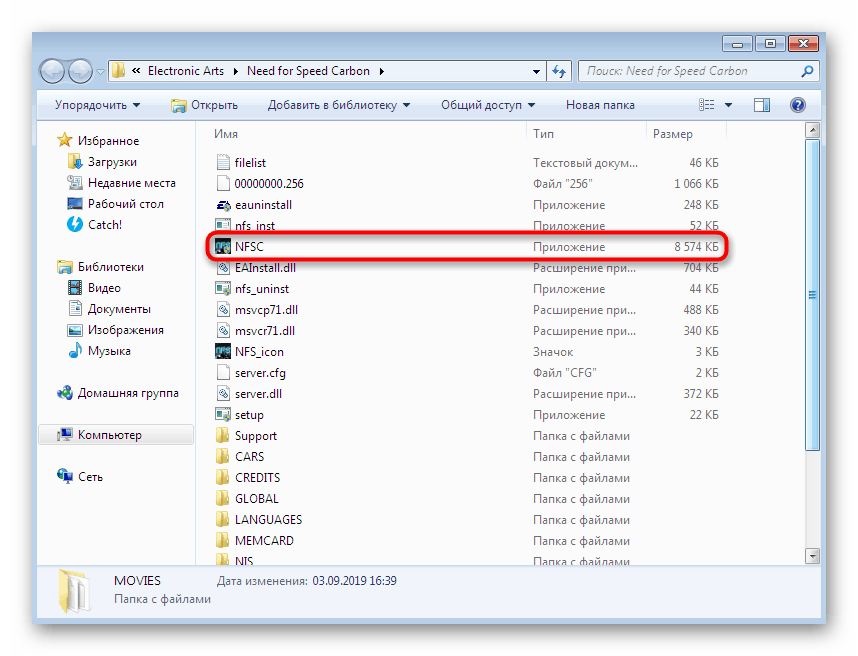
أعلاه ، قمنا بفحص أكثر الطرق فعالية وحتى نادرة لحل المشكلات المتعلقة بإطلاق لعبة Need For Speed: Carbon في Windows 7. عليك فقط التعرف على جميع التعليمات المقدمة وطريقة التجربة للعثور على الخيار الأمثل والحل. إذا كنت تستخدم نسخة مقرصنة من اللعبة ، فيجب أن تجد مجموعة أخرى أو شراء نسخة مرخصة في حالة فشل جميع الطرق المذكورة أعلاه.